Viimeisin päivitys: 17.1.2022
Voimassa alkaen: 2021.12.00 ja uudempia
Kollinäkymän mukauttaminen Opter Driverissa
Opter Driverin kollinäkymä näytetään, kun olet avannut toimeksiannon välilehdellä Aktiiviset tai Valmis, painat valikkokohtaa Kollit ja sitten kollia.
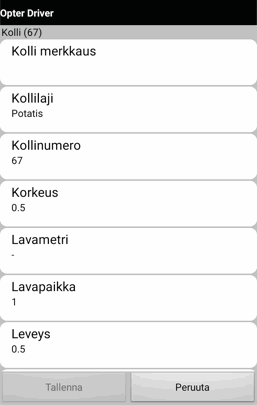
Voit valita, mitä kenttiä näytetään kollinäkymässä, esimerkiksi Tavaralaji, Korkeus, Pituus, Leveys ja Paino. Voit myös valita, mitkä nimet näytetään ja missä järjestyksessä. Kollinäkymän asetukset tehdään käyttämällä mobiilidata-asetuksia, joiden alussa on SPA_, esimerkiksi SPA_GoodsTypePermission, SPA_GoodsTypeName ja SPA_GoodsTypeOrder.
Jos et määritä asetusta millekään SHI_-alkuiselle mobiilidata-asetukselle, kaikki luettelon kentät näytetään kollinäkymässä oletusnimillään.
SPA_-asetuksia on kolmenlaisia:
Voit määrittää, mitkä kentät näkyvät kollinäkymässä SPA_Permission-asetusten avulla. Esimerkki: SPA_GoodsTypePermission.
Voit määrittää, mikä nimi näkyy kentässä SPA_Name-asetusten avulla. Esimerkki: SPA_GoodsTypeName.
Voit määrittää luettelon lajittelujärjestyksen kollinäkymässä SPA_Order-asetusten avulla. Esimerkki: SPA_GoodsTypeOrder.
Kaikkien SPA_Permission-asetusten oletusasetus on ”true”, mikä tarkoittaa sitä, että kaikki kentät näytetään kollinäkymässä, jos mitään asetuksia ei ole muutettu.
Jos määrität yhden SPA_Permission-asetuksen arvoksi ”true”, sinun on määritettävä kaikkien muiden kollinäkymässä näytettävien SPA_Permission-asetusten arvoksi ”true”, muuten vain se, jolle olet määrittänyt arvoksi ”true”, näytetään.
Jos määrität yhden SPA_Permission-asetuksen arvoksi ”false”, sinun on määritettävä kaikkien muiden kollinäkymässä näytettävien SPA_Permission-asetusten arvoksi ”true”, muuten kollinäkymässä ei näytetä mitään kenttiä.
Tee näin, kun haluat määrittää, mitä kenttiä näytetään kollinäkymässä:
Valitse Opterissa Asetukset > Mobiilidata > Mobiilidata-asetukset.
- Napsauta tyhjää riviä sarakkeessa Nimi ja sitten alanuolta lisätyllä rivillä. Valitse SPA_Permission-asetus, jonka haluat näkyvän kollinäkymässä, esimerkiksi SPA_WeightPermission, joka määrittää, näytetäänkö kenttä Paino vai ei.
Kirjoita oikealla oleviin soluihin jokin seuraavista vaihtoehdoista:
”True”: Kenttä Paino näkyy kollinäkymässä.
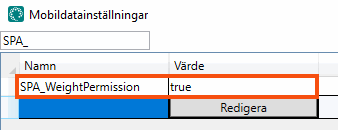
”False”: Kenttä Paino ei näy kollinäkymässä.
- Jos haluat lisätä kollinäkymään enemmän kenttiä, toista yllä olevat kaksi vaihetta jokaisen näytettävän kentän kohdalla.
Valitse Tallenna.
Jos haluat muuttaa nimeä yhdessä tai useassa luettelon kentässä kollinäkymässä, tee näin:
Valitse Opterissa Asetukset > Mobiilidata > Mobiilidata-asetukset.
- Napsauta tyhjää riviä sarakkeessa Nimi ja sitten alanuolta lisätyllä rivillä. Valitse SPA_Name-asetus, jonka nimeä haluat muuttaa. Esimerkki: SPA_WeightName.
Kirjoita oikealla olevaan soluun nimi, jonka haluat näkyvän kollinäkymän kentässä, esimerkiksi ”Kollipaino”.
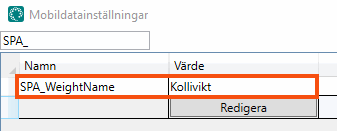
Jos haluat muuttaa nimen useissa kentissä, toista yllä olevat kaksi vaihetta kullekin kentälle.
Valitse Tallenna.
Jos et muuta asetuksia, kentät ovat aakkosjärjestyksessä. Jos haluat järjestää ne muulla tavoin, tee näin:
Valitse Opterissa Asetukset > Mobiilidata > Mobiilidata-asetukset.
Napsauta tyhjää riviä sarakkeessa Nimi ja sitten alanuolta lisätyllä rivillä. Valitse SPA_Order-asetus, jolle haluat määrittää järjestyksen. Esimerkki: SPA_WeightOrder.
Kirjoita oikealla olevaan soluun numero, joka osoittaa, missä luettelon kohdassa kentän tulisi sijaita. Syötä esimerkiksi numero ”1”, jos haluat että kenttä on ylimpänä luettelossa. Syötä numero ”2”, jos haluat kentän sijaitsevan luettelon toisessa kentässä.
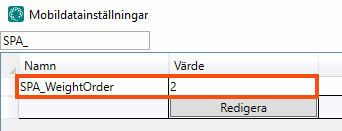
Kaikkien SPA_Order-asetusten oletusasetus on ”99”. Tämä tarkoittaa sitä, että ei riitä, että yksi SPA_Order-asetuksista asetetaan arvoon ”2”, jotta se näkyisi luettelossa toisella sijalla. Sinun on myös määritettävä yhden SPA_Order-asetuksen arvoksi ”1”. Tämä tarkoittaa sitä, ettäSPA_Order-asetus, jolla on pienin luku, näkyy luettelon yläosassa kollinäkymässä.
Valitse Tallenna. Jos asetukset ovat valmiit, voit sulkea ikkunan.